如何查看您喜歡的 Instagram 故事

Instagram 故事已成為提高參與度並為粉絲提供幕後或自發性內容的首選方法。自從
如何打開任何 ASPX 文件(將 ASPX 轉換為 PDF): 計算機、電話等是一個很好的存儲來源,它們在其中存儲了大量數據和文件,這些數據和文件根據其用途採用不同的格式。例如,.docx 文件格式用於創建文檔,.pdf 文件格式用於您無法進行任何更改的只讀文檔等。此外,如果您有任何表格數據,例如數據文件為.csv格式,如果你有任何壓縮文件,它將是.zip格式,最後,任何用.net語言開發的文件都是ASPX格式等。這些文件中的一些可以輕鬆打開,其中一些需要轉換成另一種格式才能訪問它們,ASPX 格式文件就是其中之一。ASPX 格式的文件不能直接在Windows 中打開,需要先轉換成PDF 格式。
ASPX 文件: ASPX 代表Active Server Pages的擴展。這是微軟公司首先開發和推出的。具有 ASPX 文件擴展名的文件是為Microsoft 的 ASP.NET 框架設計的活動服務器頁面擴展文件。Microsoft 的網站和其他一些網站使用 ASPX 文件擴展名,而不是 .html 和 .php 等其他擴展名。ASPX 文件由 Web 服務器生成並包含腳本和源代碼,這些腳本和源代碼有助於向瀏覽器傳達應如何打開和顯示網頁。
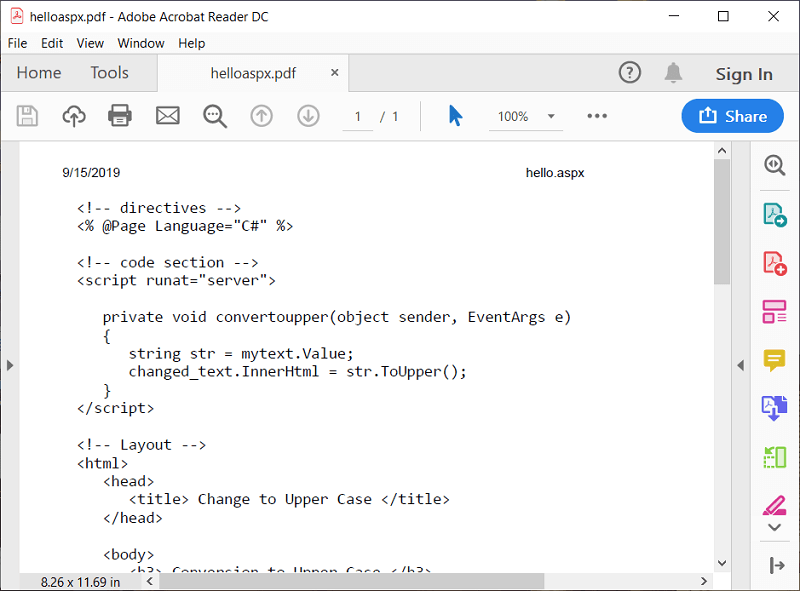
Windows 不支持 ASPX 擴展名,這就是為什麼如果您想打開 .aspx 擴展名文件,您將無法這樣做。打開此文件的唯一方法是首先將其轉換為 Windows 支持的另一個擴展名。通常,ASPX 擴展文件被轉換為PDF格式,因為.aspx 擴展文件可以很容易地以PDF 格式閱讀。
內容
如何在 Windows 10 中打開任何 ASPX 文件
有許多方法可以打開 .ASPX 文件,下面給出了其中一些方法:
方法一:重命名文件ASPX文件
如果您嘗試打開 .aspx 文件擴展名,但發現 Windows 無法打開此文件擴展名,則可以通過一個簡單的技巧來打開此類文件。只需將文件的擴展名從 .aspx 重命名為 .pdf 即可!現在文件將在 PDF 閱讀器中打開,沒有任何問題,因為 Windows 支持 PDF 文件格式。
要將文件從 .aspx 擴展名重命名為 .pdf,請按照以下步驟操作:
1.要重命名任何文件,首先要確保您的計算機設置設置為可以查看任何文件的擴展名。因此,請按照以下步驟操作:
a. 按Windows 鍵 + R打開運行對話框。

b. 在運行框中鍵入以下命令。
控製文件夾

c. 單擊“確定”或按鍵盤上的 Enter 鍵。將出現下面的對話框。
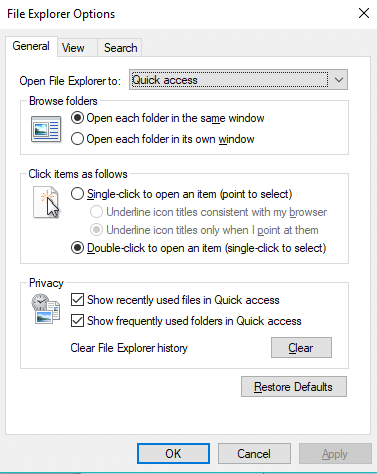
d .切換到視圖選項卡。
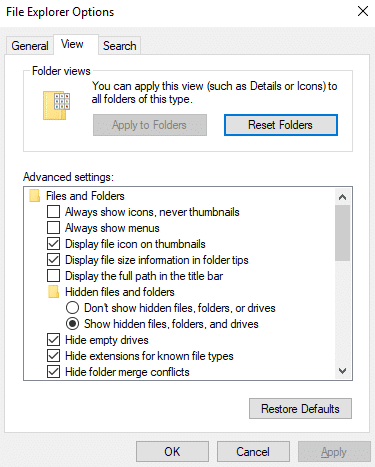
e. 取消選中與隱藏已知文件類型的擴展名對應的框。
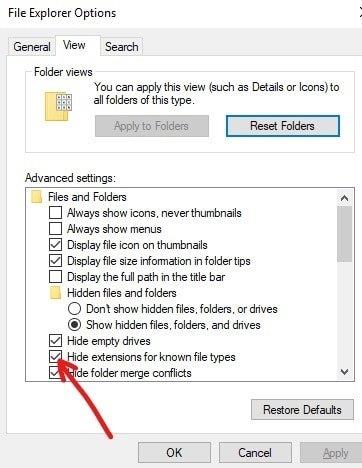
f.單擊應用按鈕,然後單擊確定按鈕。
2.現在您可以看到所有文件的擴展名,右鍵單擊您的.aspx 擴展名文件。
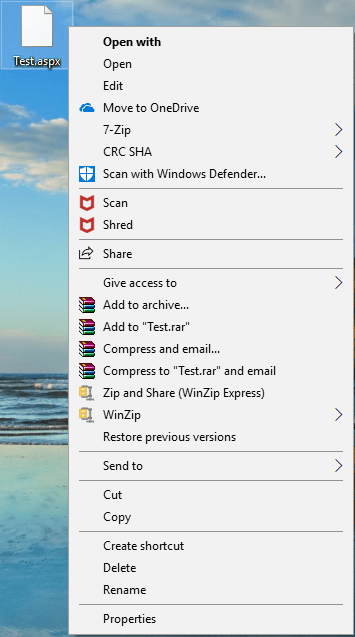
3.從右鍵單擊上下文菜單中選擇重命名。
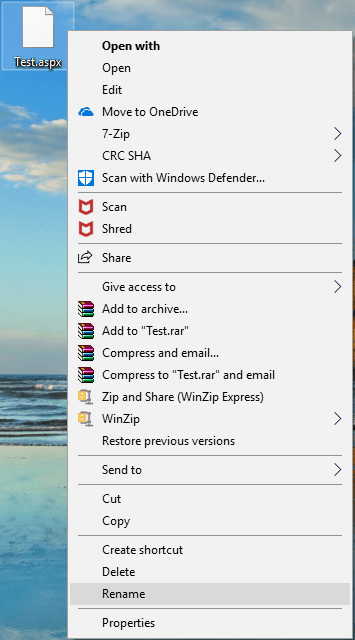
4.現在將擴展名從 .aspx 更改為 .pdf
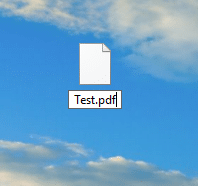
5.您將收到警告,更改文件擴展名後,文件可能無法使用。單擊是。
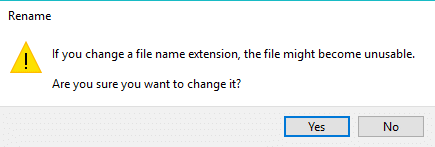
6.您的文件擴展名將更改為 .pdf
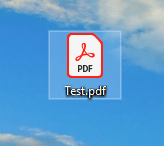
現在文件以 Windows 支持的 PDF 格式打開,所以繼續打開它。閱讀或查看文件信息沒有任何問題。
有時,上述方法不起作用,因為簡單地重命名文件可能會損壞文件的內容。在這種情況下,您需要尋找我們在下面討論的替代方法。
方法二:將文件轉換成PDF文件
由於 ASPX 是一種 Internet 媒體類型文檔,因此在Google Chrome、Firefox等現代瀏覽器的幫助下,您可以通過將 ASPX 文件轉換為PDF 文件來查看和打開計算機上的 ASPX文件。
要使用網絡瀏覽器查看文件,您需要按照以下步驟操作:
1.右鍵單擊擴展名為.aspx的文件。
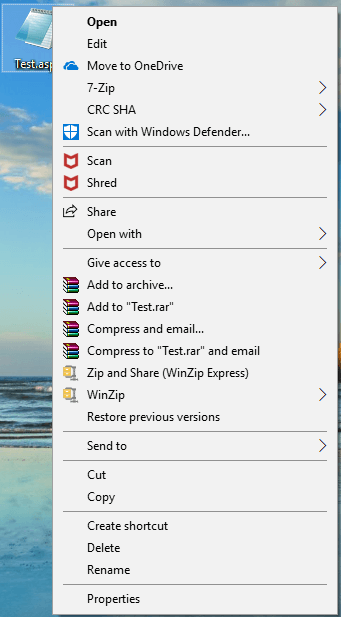
2.從出現的菜單欄中,單擊打開方式。
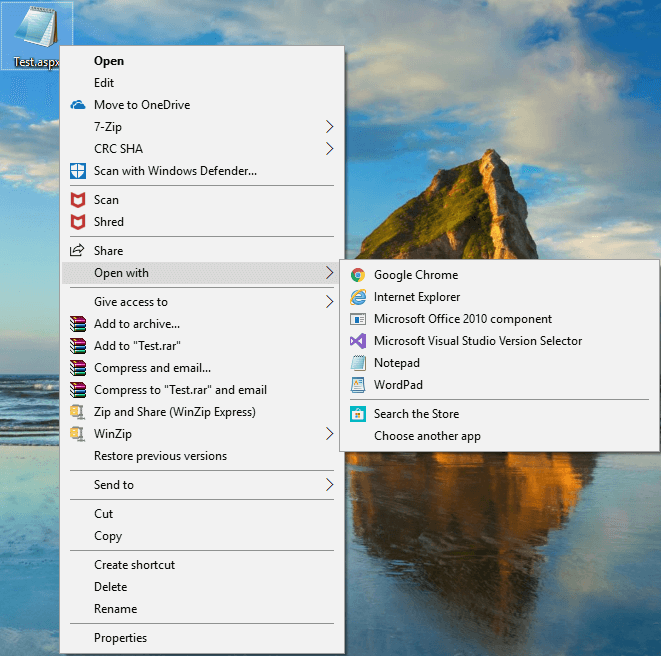
3.在用上下文菜單打開下選擇谷歌瀏覽器。
注意:如果沒有出現谷歌瀏覽器,則點擊“選擇另一個應用程序”並瀏覽程序文件,然後選擇谷歌瀏覽器文件夾,最後選擇谷歌瀏覽器應用程序。
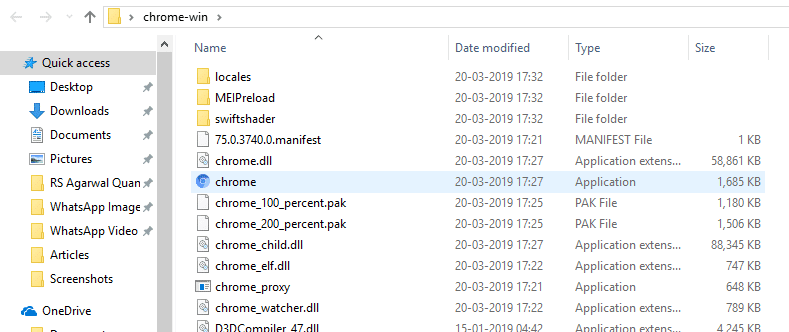
4.點擊谷歌瀏覽器,現在您的文件可以在瀏覽器本地輕鬆打開。
注意:您也可以選擇任何其他瀏覽器,例如 Microsoft Edge、Firefox 等。
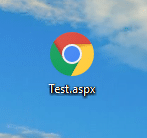
現在您可以在任何 Windows 10 支持的 Web 瀏覽器中查看您的 aspx 文件。但是如果您想在您的 PC 上查看 aspx 文件,那麼首先將其轉換為 pdf 格式,然後您就可以輕鬆查看 aspx 文件的內容.
要將 aspx 文件轉換為 pdf,請按照以下步驟操作:
1.在 Chrome 瀏覽器中打開 aspx 文件,然後按 Ctrl + P 鍵打開打印頁面彈出窗口。
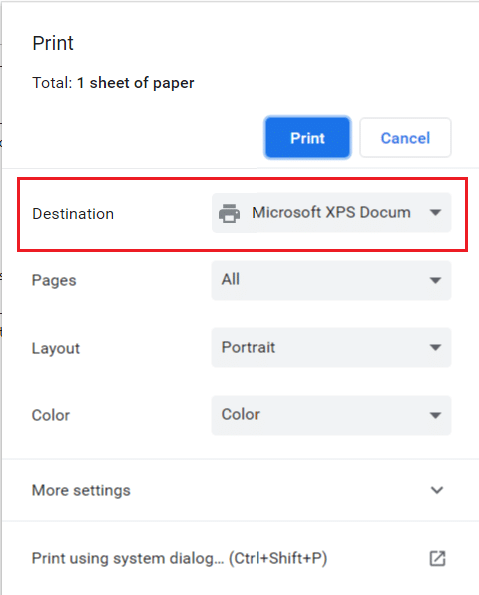
2.現在從目的地下拉菜單中選擇“另存為PDF ”。
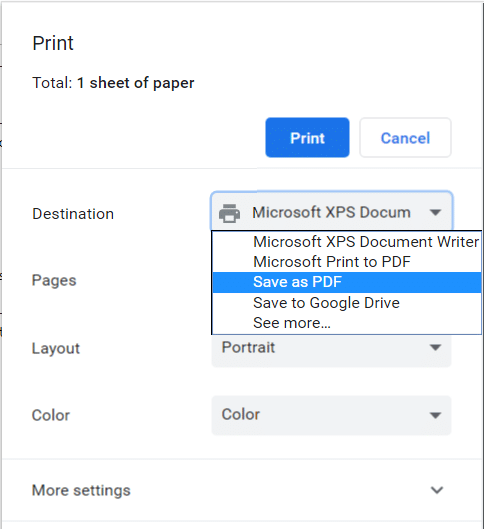
3.選擇另存為PDF選項後,單擊藍色標記的保存按鈕將aspx文件轉換為pdf文件。
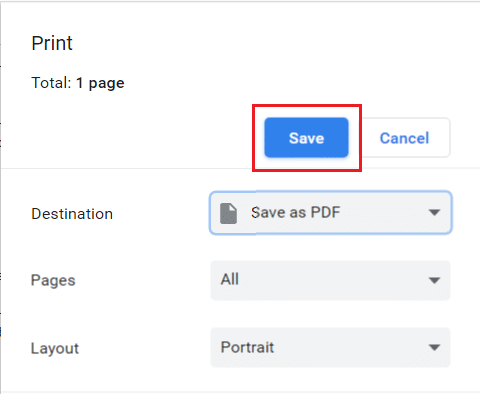
完成上述步驟後,您的 aspx 文件將轉換為 pdf 文件,您可以在 PC 上打開它並輕鬆查看其內容。
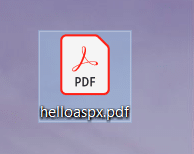
您還可以使用在線轉換器將 aspx 文件轉換為 pdf 文件。轉換文件可能需要一些時間,但您將獲得可下載的 pdf 文件。其中一些在線轉換器是:
要使用這些在線轉換器將 aspx 文件轉換為 pdf,您只需上傳 aspx 文件並單擊“轉換為 PDF”按鈕。根據文件大小,您的文件將被轉換為 PDF,您將看到一個下載按鈕。單擊它,您的 PDF 文件將被下載,您現在可以在 Windows 10 上輕鬆打開該文件。
受到推崇的:
因此,按照上述方法,您可以通過將 ASPX 轉換為 PDF 輕鬆打開任何 ASPX 文件。但是,如果您對本教程仍有任何疑問,請不要猶豫,在下面的評論部分詢問他們。
Instagram 故事已成為提高參與度並為粉絲提供幕後或自發性內容的首選方法。自從
無論是根據流行的 TikTok 曲調創建有趣的內容,還是展示您的品牌的促銷片段,CapCut 都可以幫助您恰到好處。
如果您花費大量時間上網,您很可能遇到 Cloudflare 的人類驗證碼循環。這種安全措施有幾個原因,
統計和分析是 YouTube 的重要組成部分。該平台追蹤多項成就,包括觀看次數最多的視頻
《要塞英雄》和《星際大戰》的合作為玩家帶來了特種部隊的力量和《星際大戰》的任務。原力的力量出現在第 4 章中,
Twitch 平台可以選擇保護您免於在聊天中看到有害、冒犯性和辱罵性語言。對於年輕用戶,建議
https://www.youtube.com/watch?v=Pt48wfYtkHE Google 文件是一個出色的協作工具,因為它允許多人編輯和處理單個文檔
您可以使用多種方法在 Adobe Illustrator 中剪切形狀。這是因為許多物件不是以相同的方式創建的。很遺憾,
您是否曾在 Telegram 中收到過「此電話號碼已被禁止」的通知?如果是這樣,您可能想知道這意味著什麼。 Telegram 有限制
Snapchat 是一個流行的社交平台,允許用戶公開發布影片剪輯,並在有人沒有回應時直接向其他用戶發送訊息
抱歉,目前您只能向共同聯絡人發送訊息,而在與新聯絡人聯繫時,Telegram 中的錯誤可能會令人煩惱。
如果您想為手機建立演示文稿,則需要在 Google 幻燈片中將佈局變更為垂直。 Google 投影片適用於
Obsidian 提供了一個用於資源、筆記和想法之間連結建立和管理的平台。在 Obsidian 中建立連結可協助您解鎖新級別
將照片中兩張完全不同的臉合併起來總是一種很好的樂趣。混合兩個單獨的圖像以創建全新的外觀
https://www.youtube.com/watch?v=ptR9NfE8FVw Discord 頻道讓 Discord 應用程式變得有趣。無論是一個充滿迷因的文字頻道
更新日期:2023 年 10 月 19 日 有時,生活會阻礙我們實現社群媒體目標。你可能經歷過在手機上打字的時刻,
雖然可以停用 WhatsApp 上的通話,但除非您進行一些修改,否則在應用程式中很難找到此選項。很多用戶選擇
Roblox 用戶遇到的最大問題是陷入遊戲困境。這是因為您可能在使用時意外開啟了 UI 導航
https://www.youtube.com/watch?v=srNFChLxl5c Instagram 亮點是拉近與追蹤者的距離的好方法。您可以分享您的特殊時刻
如果您使用訊息應用程式與家人和朋友保持聯繫,那麼您已經熟悉 Facebook Messenger 和 WhatsApp。兩者都是免費的,


















